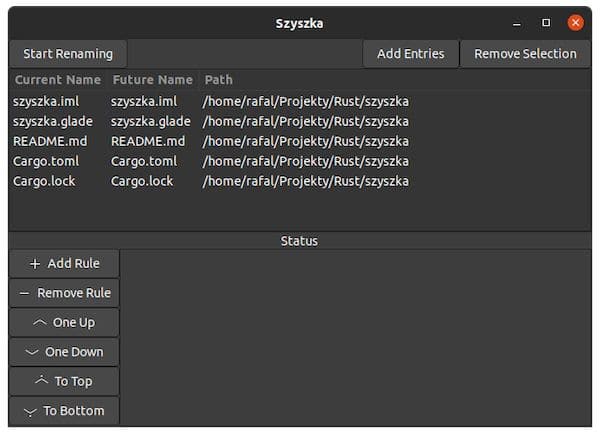Se você precisa mudar o nome de vários arquivos, conheça e veja como instalar o renomeador de arquivos Szyszka no Linux via AppImage.
Szyszka é uma nova ferramenta de renomeação de arquivos em lote escrita na linguagem de programação Rust com o kit de ferramentas GTK+ 3. E funciona em Linux, Windows e Mac OS.
O nome, Szyszka, é uma palavra polonesa que significa Pinecone. A ferramenta tem uma interface de usuário muito simples, basta clicar em “Add Entries” (Adicionar Entradas), pressionar e segurar a tecla Shift ou Ctrl para selecionar os arquivos desejados.
Adicionar pasta não é compatível com a primeira versão 1.0; no entanto, está marcado como recurso planejado.
Você pode então adicionar várias regras que podem ser combinadas livremente:
- Substitua o texto
- Cortar texto
- Adicionando texto
- Adicionando números
- Limpar texto
- Alterar as letras para grande/pequena
- Usar regra personalizada
Ao adicionar regras, mostra um exemplo na parte inferior com antes e depois da mudança, o que é extremamente útil para iniciantes.
Como instalar o renomeador de arquivos Szyszka no Linux
Para instalar o renomeador de arquivos Szyszka no Linux, use um dos procedimentos abaixo.
Como instalar o renomeador de arquivos Szyszka via arquivo AppImage
Para instalar o renomeador de arquivos Szyszka no Linux via arquivo AppImage, você deve fazer o seguinte:
Passo 1. Abra um terminal;
Passo 2. Confira se o seu sistema é de 32 bits ou 64 bits, para isso, use o seguinte comando no terminal:
uname -mPasso 3. Se seu sistema é de 64 bits, use o comando abaixo para baixar o programa. Se o link estiver desatualizado, acesse essa página, baixe a última versão e salve-o com o nome szyszka.appimage:
wget https://github.com/qarmin/szyszka/releases/download/2.0.0/linux_szyszka.AppImage -O szyszka.appimagePasso 4. Dê permissão de execução para o arquivo baixado;
chmod a+x szyszka.appimagePasso 5. Agora instale o programa com o comando;
sudo ./szyszka.appimage --installPasso 6. Quando você inicia o arquivo pela primeira vez, será perguntado se deseja integrar o programa com o sistema. Clique em “Yes” (Sim) se quiser integrá-lo ou clique em “No” (Não), se não quiser. Se você escolher Sim, o iniciador do programa será adicionado ao menu de aplicativos e ícones de instalação. Se você escolher “No”, sempre terá que iniciá-lo clicando duas vezes no arquivo AppImage.
Como instalar o Szyszka via Snap em distros que suportam a tecnologia
Para instalar o renomeador de arquivos Szyszka no Linux via Snap você precisa ter o suporte a essa tecnologia instalado em seu sistema. Se não tiver, use o tutorial abaixo para instalar:
Como instalar o suporte a pacotes Snap no Linux
Depois, você pode instalar o renomeador de arquivos Szyszka no Linux via Snap, fazendo o seguinte:
Passo 1. Abra um terminal;
Passo 2. Instale a versão estável do programa, usando esse comando:
sudo snap install szyszkaPasso 3. Instale a versão edge do programa, usando esse comando:
sudo snap install szyszka --edgePasso 4. Mais tarde, se você precisar atualizar o programa, use:
sudo snap refresh szyszkaPasso 5. Depois, se for necessário, desinstale o programa, usando o comando abaixo;
sudo snap remove szyszkaPronto! Agora, após instalar o renomeador de arquivos Szyszka no Linux, você pode iniciar o programa no menu Aplicativos/Dash/Atividades ou qualquer outro lançador de aplicativos da sua distro, ou digite szyszka ou em um terminal, seguido da tecla TAB.